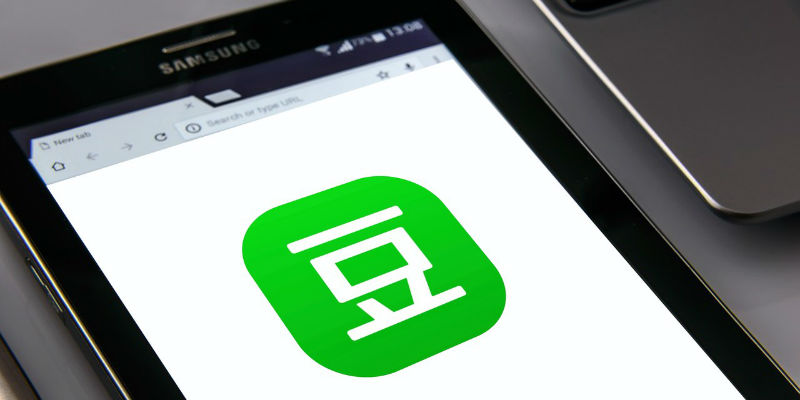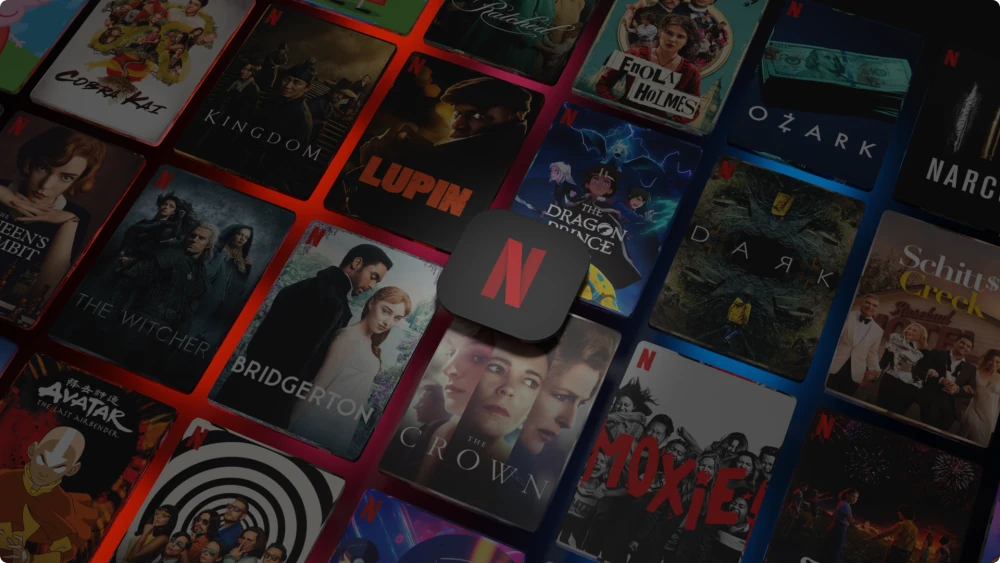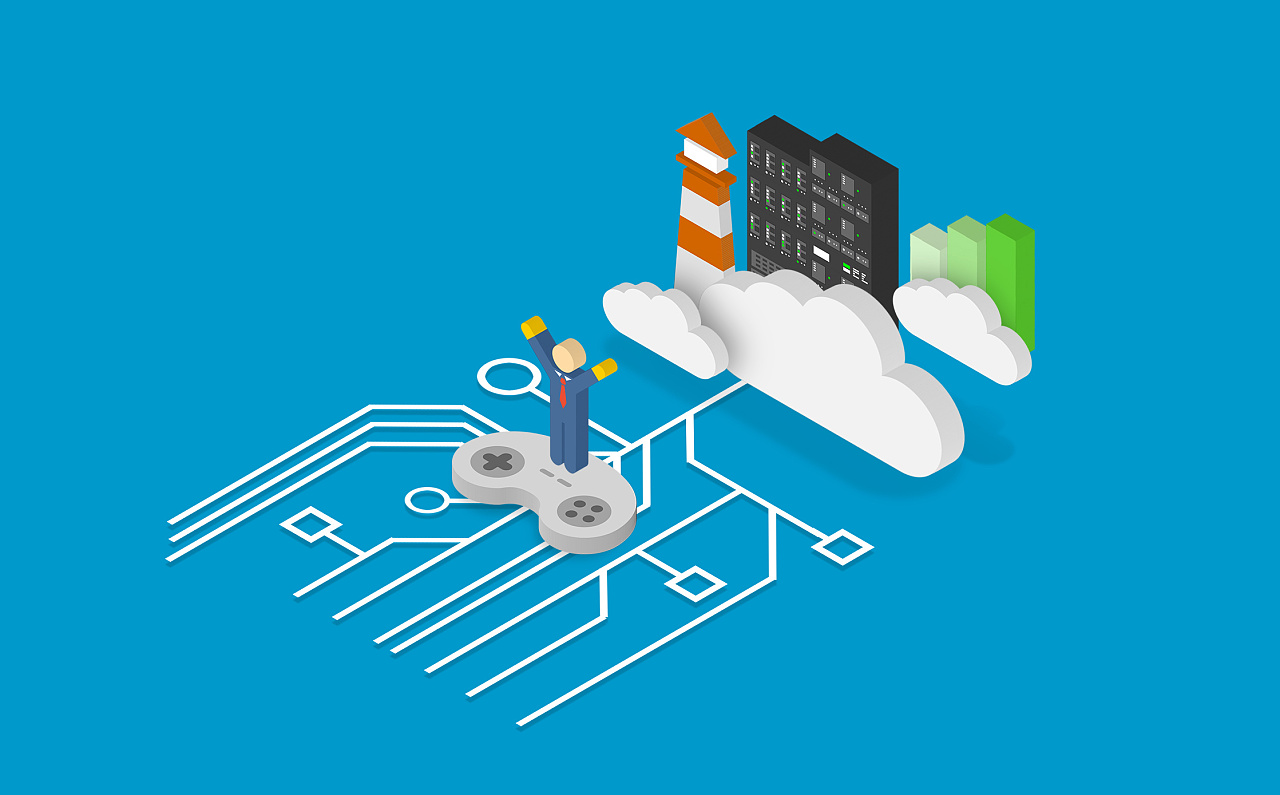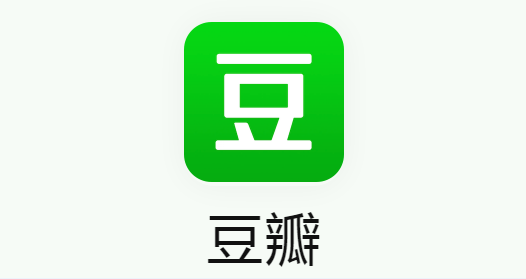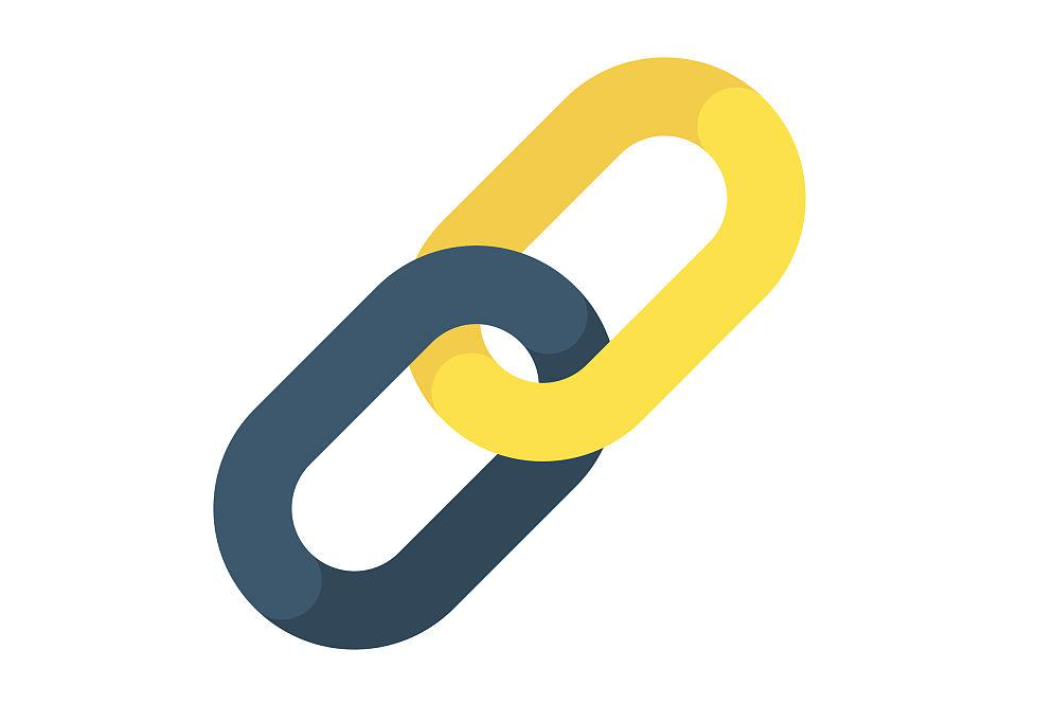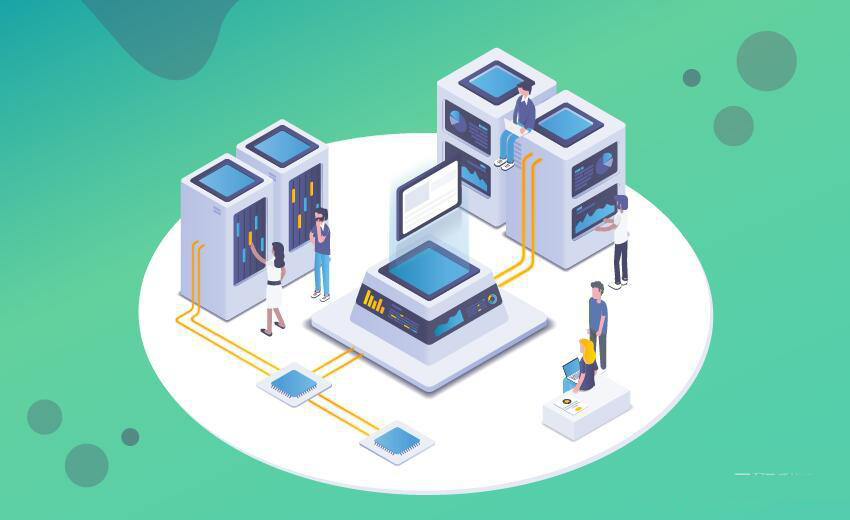在全球化的浪潮下,我们常常会使用Outlook邮箱与世界各地的伙伴交流。但初次打开 Outlook,满屏英文界面让不少人犯了难。对于习惯中文操作环境的我们,将Outlook邮箱语言改为中文,无疑能极大提升使用体验。那么,具体该如何操作呢?接下来,就为大家详细介绍更改方法。
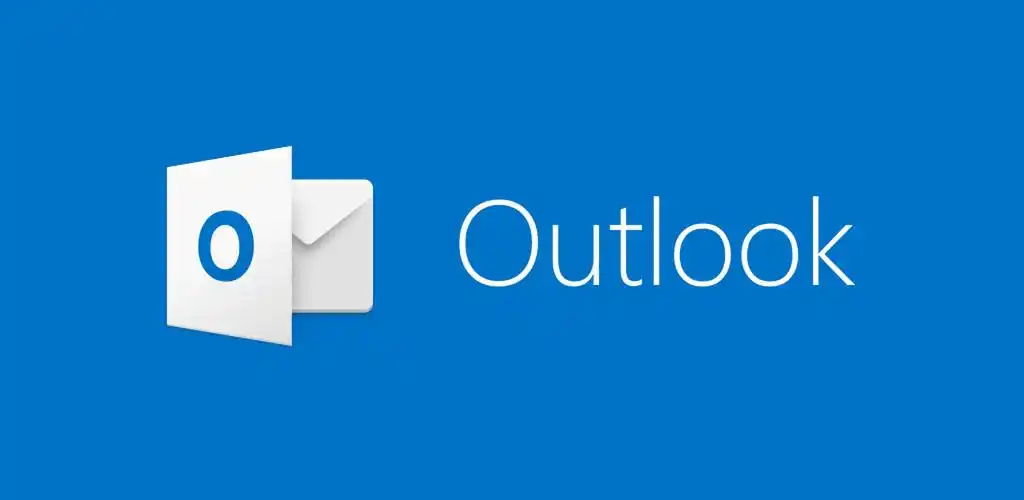
一、Outlook邮箱语言怎么改中文?
不同版本的 Outlook,更改语言的具体路径和方式可能会有细微差别。首先,你需要明确自己所使用的Outlook版本。通常可在软件界面中,通过点击 “文件” 选项,在弹出的菜单中找到 “账户信息” 或 “关于 Outlook” 等类似选项,从中查看版本信息。
若你使用的是较新版本的 Outlook,如Outlook2019 或 Microsoft 365 中的Outlook组件,微软一般会提供多种语言包供用户选择。但默认情况下,可能并未安装中文语言包。此时,你可前往微软官方的语言包下载页面。在浏览器中输入微软官方网址,在搜索栏输入 “Outlook 语言包下载”,进入对应的下载页面。根据自己的Outlook版本及系统位数(32 位或 64 位),下载适配的中文语言包。若不确定系统位数,可在 Windows 系统中,右键点击 “此电脑”,选择 “属性”,在弹出的窗口中查看系统类型。
二、更改Outlook语言设置步骤
1、打开语言设置入口:启动Outlook邮箱,在主界面中,点击左上角的 “文件” 选项。在展开的菜单中,找到并点击 “选项”。这一步会打开Outlook的设置窗口,在这里可对诸多功能进行个性化调整,语言设置也在此处。
2、进入语言设置界面:在弹出的 “Outlook 选项” 窗口中,从左侧列表中选择 “语言” 选项。此时,窗口右侧会显示与语言相关的设置内容,包括已安装的语言列表、显示语言、校对语言等设置项。
3、选择中文语言:在 “选择显示语言” 区域下,若此前已下载并安装了中文语言包,你会看到 “中文(简体)” 或 “中文(繁体)” 选项。点击选中 “中文(简体)”,然后点击右侧的 “设为默认值” 按钮。若未看到中文选项,说明中文语言包未成功安装,需返回上一步检查语言包下载及安装过程是否有误。
4、应用更改并重启 Outlook:完成上述操作后,点击窗口下方的 “确定” 按钮应用设置更改。此时,Outlook 可能会提示你需要重启软件以使语言更改生效。关闭 Outlook,重新启动后,你会惊喜地发现,Outlook 邮箱界面已变为熟悉的中文,无论是菜单选项、提示信息还是邮件内容的显示,都更便于你操作和理解。
三、针对特殊情况的解决办法
部分情况下,即便按照上述步骤操作,Outlook 语言可能仍未成功切换为中文。比如,某些企业或组织使用的 Outlook,其语言设置可能受管理员统一配置策略限制。这种情况下,你需要联系公司的 IT 管理员,向其说明需求,由管理员在后台进行相应的语言设置调整。
另外,若你的Outlook是通过订阅 Microsoft 365 获取的,且遇到语言更改问题,可尝试登录 Microsoft 365 账户管理页面。在页面中找到 “设置” 或 “账户设置” 等相关选项,查看是否有语言偏好设置,在这里进行更改或许能解决问题。
掌握Outlook邮箱语言改中文的方法,能让你更高效地使用这一强大的邮件工具。无论是处理工作邮件,还是与亲朋好友通信,中文界面都能让你的操作更加得心应手,轻松畅游在邮件的世界里。
文章名称:《Outlook邮箱语言怎么改中文?》
文章链接:http://www.idc500.net/37.html
【声明】:优云主机测评 仅分享信息,不参与任何交易,也非中介,所有内容仅代表个人观点,均不作直接、间接、法定、约定的保证,读者购买风险自担。一旦您访问优云主机测评 ,即表示您已经知晓并接受了此声明通告。
【关于安全】:任何 IDC商家都有倒闭和跑路的可能,备份永远是最佳选择,服务器也是机器,不勤备份是对自己极不负责的表现,请保持良好的备份习惯。